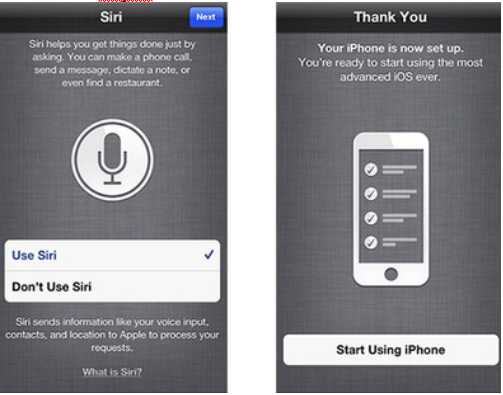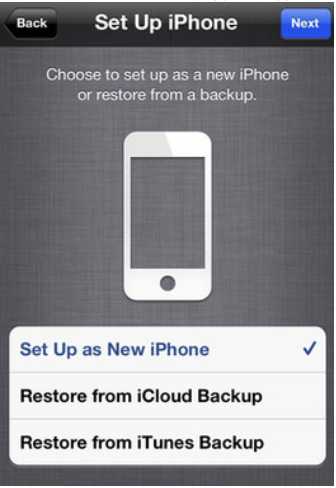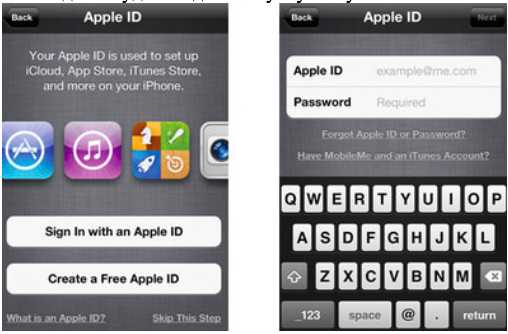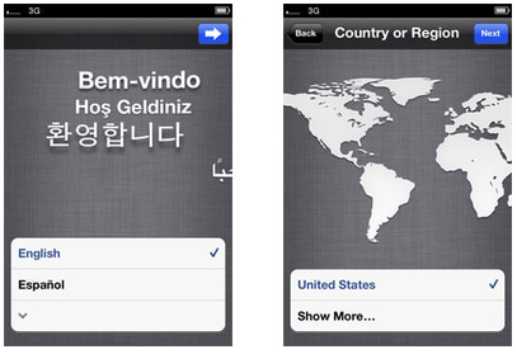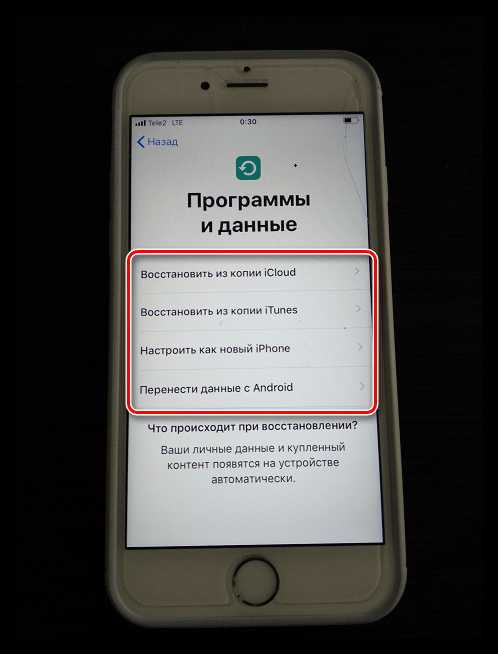Как активировать новый айфон с помощью itunes
В этой статье вы найдете подробные рекомендации, которые помогут вам активировать мобильный гаджета от Apple. Наши инструкции подходят для всех моделей и серий iPhone – SE, S, X, 5,6, Plus и других. Начиная с версии операционной системы iOS 5.0 для активации устройства не требуется использовать iTunes. Тем не менее, мы расскажем вам и о том, что нужно делать, если у вас на руках гаджет с более ранней версией ОС.
Как активировать новый Айфон
Подключить новый айфон это можно тремя методами:
- при помощи Wi-Fi;
- используя сотовую сеть;
- посредством программы iTunes.
Активация телефона по сотовой связи
- Вставьте в телефон SIM-карту с подключенной услугой передачи данных по LTE либо 3G.
- Когда вы включите устройство, оно автоматически свяжется с сервером Apple. Статус вашего Айфона будет проверен. Если все в порядке, сервер разрешит активацию и в левом верхнем углу экрана отобразится название мобильного оператора.
- Выполните настройку телефона, следуя высвечивающимся в интерфейсе подсказкам системы.

Порядок подключения смартфона по Wi-Fi
В случае, если у вас нет доступа к мобильному интернету, вы можете активировать iPhone по Wi-Fi. Для этого необходимо:
- Вставить в смартфон SIM-карту, включить iPhone.
- Провести пальцем по экрану слева направо.
- Выбрать язык и государство, в котором вы проживаете.
- Подключить телефон к Wi-Fi с возможностью выхода в Интернет.
- Дождаться, когда закончится процесс автоматической активации.
- 6. Настройте iPhone, следуя рекомендациям «Ассистента настройки».
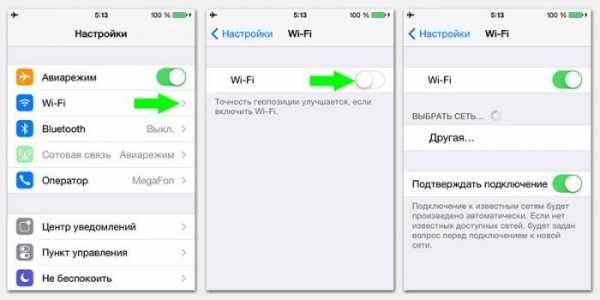
Активируем айфон через iTunes
Вполне возможно, что в вашем случае будет удобнее выполнить активацию при помощи iTunes. Это делается следующим образом:
- Необходимо вставить карту SIM, а затем включить устройство.
- Провести пальцем или указкой по дисплею гаджета слева направо.
- Выберите свою страну, язык.
- Нажмите на визуальный элемент, предназначенный для подключения к iTunes.
- Подключите смартфон к ПК или ноутбуку USB-кабелем.
- Когда программа распознает ваш iPhone и свяжется с сервером Apple, произойдет автоматическая активация. Об успешном завершении процедуры вы будете уведомлены соответствующей надписью в окне приложения.
Важно! Для активации смартфона от Apple обязательно необходимо наличие SIM-карты. В некоторых версия ОС iOS была уязвимость, позволявшая активировать Айфон, совершив экстренный вызов на номер 112. Но вскоре этот недочет был успешно закрыт.
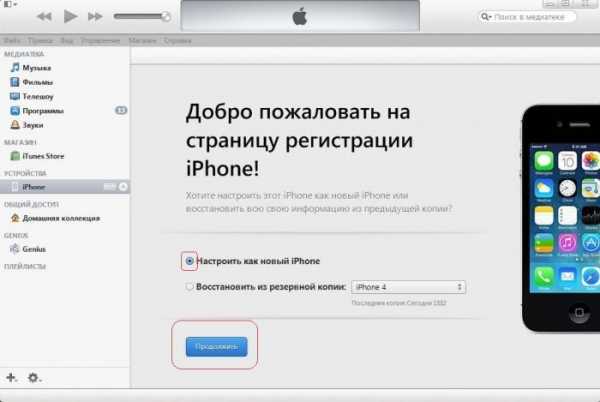
Активация залоченного iPhone
Если вы покупаете мобильный гаджет с рук, то есть риск столкнуться с тем, что он был заблокирован производителем на работу в сети только одного конкретного оператора. Если вы вставите в него другую SIM, то у вас не будет возможности совершать и принимать звонки, а также отправлять СМС.
Ранее обойти блокировку было значительно проще. Но сегодня даже на старых моделях, таких как iPhone 4S отсутствуют необходимые для этого уязвимости. Тем не менее, существует два способа анлока – аппаратный и официальный.
Чтобы активировать залоченный Айфон аппаратным методом, вам нужно приобрести специальный адаптер, который называется Turbo SIM. Он устанавливается в разъем для обычной SIM вместе с картой оператора. В микросхеме адаптера присутствуют идентификаторы сотен мобильных операторов, что позволяет совершить подмену IMSI вашей сети. Когда вы инициируете процедуру активации, на ваш iPhone поступит полноценный код, который разблокирует радиомодуль и модем.
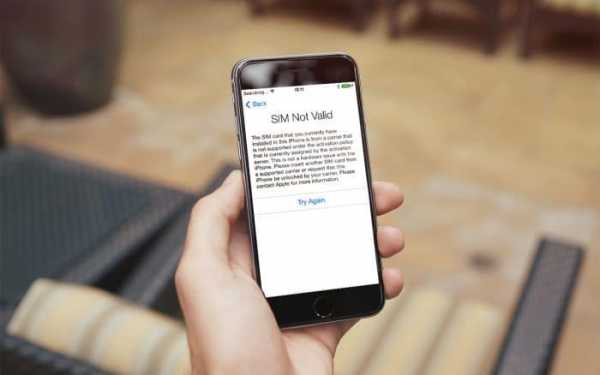
Недостатки
У аппаратного метода есть ряд существенных недостатков:
- Каждый раз, когда смартфон будет перезагружен либо просто потеряет сигнал сети мобильного оператора, вам понадобится повторно проходить процедуру активации.
- Нельзя будет выполнять обновление iOS. Из-за этого отсутствует возможность восстановления смартфона в iTunes.
- Также вполне вероятны проблемы с активацией FaceTime и iMessage.
- Нередко использование адаптера заметно ухудшает качество связи.
Официальный способ активации залоченного телефона
Существует и официальный способ активации залоченного iPhone. Его суть заключается в том, что сам оператор разблокирует ваш телефон.
Эта процедура выполняется не мгновенно: возможно, придется ждать целых 30 рабочих дней. Самостоятельно официально разблокировать свой гаджет не всегда удается. Если сам оператор не предоставляет такую возможность, то понадобится воспользоваться помощью специального сервисного центра. Для этого на время активации гаджет придется оставить в офисе компании. Специалисты центра свяжутся с представителями иностранного оператора мобильной связи и договорятся о разблокировке.
Здесь присутствует риск попасть на мошенников. Поэтому при выборе сервиса для анлока вам лучше придерживаться следующих нескольких правил:
- Внимательно изучить отзывы о центре. Следует искать настоящие комментарии от реальных людей, а не наборы похвал. Поэтому в первую очередь нужно обращать внимание на отзывы, которые размещены на сторонних ресурсах, пользующихся авторитетом в Интернете. Комментарии, которые вы найдете на сайте компании либо в ее группах в соцсетях, с высокой вероятностью могут оказаться фейковыми.
- Обращаться только в компании, у которых есть реальный офис, который вы можете посетить лично. По обстановке офиса, а также по внешнему виду и поведению его сотрудников вы достаточно легко сможете определить, имеете ли вы дело с надежной фирмой.
- Не соглашаться оплачивать услугу онлайн при помощи электронных платежных систем. Требовать чек, который будет подтверждением того, что вы заплатили за услугу.
- Избегать сервисов, обещающих мгновенную разблокировку. Мгновенный анлок могут гарантировать только мошенники, поскольку данная процедура выполняется достаточно долго.
Но лучше, когда есть возможность самостоятельно выполнить разблокировку на сайте оператора. Например, если ваш смартфон залочен на оператора AT&T (один из крупнейших провайдеров сотовой связи в США), то активировать свой гаджет вы сможете на странице https://www.att.com/deviceunlock/?#/ официального сайта данной компании.
Важно! Учтите, что гарантия Apple начинает действовать с момента покупки iPhone, а не с даты его активации. То есть, если вы приобрели гаджет и два года даже не распечатывали его, то срок гарантии все равно уже считается истекшим.
Восстановление из ранее сделанной копии iCloud
Если вы приобрели новую версию iPhone и хотите перенести на него информацию, хранившуюся на вашем предыдущем устройстве от Apple, воспользуйтесь возможностями облачного сервиса iCloud. Он позволяет достаточно легко и быстро перекачать все видео- и аудиофайлы, картинки, программы и другой полезный контент, за который вы уже заплатили ранее. Благодаря этому вам не придется снова искать и покупать то, что уже было на другом вашем гаджете.
Этим способом вы можете скопировать файлы не только со старой модели Айфона, но также и с iPad. Однако учитывайте, что если та или иная программа не предназначена для iPhone и может работать только на Айпаде, то вы не сможете восстановить ее на другом типе устройства. То же касается любого содержимого, которое несовместимо с настраиваемым смартфоном, будь то сообщения и вложенные в них файлы, изображения, голосовые записи или что-либо иное.
Как восстановить данные смартфона из резервной копии
Чтобы восстановить данные устройства из резервной копии в сервисе iCloud, необходимо выполнить следующие действия:
- Включить мобильный гаджет. На дисплее отобразится приветствие. Если устройство является уже настроенным, то понадобится сначала стереть из него весь контент и выполнить откат настроек.
- Следуя рекомендациям, которые будут появляться на экране. Когда откроется раздел «Программы и данные» (Apps & Data), нажмите на пункт «Восстановить из копии iCloud».
- Осуществите вход в сервис iCloud, указав ID своего устройства.
- Выберите копию. Просмотрите дату ее создания, убедитесь, что вы собираетесь выбрать наиболее подходящую вам полную версию. После выбора начнется процесс переноса данных. Если поступит уведомление о том, что нужна более новая версия iOS, произведите обновление операционной системы.
- Зайдите в учетную запись Apple ID. Здесь можно восстановить все программы и приобретенный вами ранее платный контент. Если вы совершали покупки в App Store и iTunes Store, используя несколько разных идентификаторов, то система поочередно предложит войти в каждый из них. Данный шаг можно пропустить и пройти позже, если сейчас вы не можете вспомнить пароль.
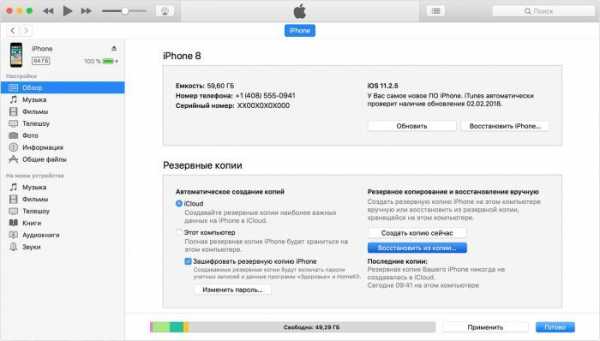
Важно! На протяжении всей процедуры восстановления устройство должно сохранять соединение с сервисом iCloud. Но если вы преждевременно отключитесь от Wi-Fi, начинать все заново не придется: когда вы снова подключите мобильный гаджет к Сети, копирование будет продолжено с той же точки, на которой оно прекратилось.
Процесс восстановления может занять достаточно много времени. Срок его завершения зависит от скорости подключения к сети Интернет, а также от объема копии. Поэтому не забывайте периодически подключаться к Wi-Fi, а также постоянно поддерживать аккумуляторную батарею iPhone в заряженном состоянии, если хотите восстановить резервную копию как можно быстрее.
phonepress.ru
Активация Айфона через программу айтюнс
Когда вы покупаете новую яблочную технику или делаете полный сброс настроек, например, в случае проблем с устройством, необходимо провести активацию. Этот процесс нужен, чтобы телефон, планшет или другой гаджет вернулся к своим изначальным настройкам или «вспомнил» те, что уже были на нем установлены. Его суть состоит в том, что данные с устройства отправляются на активационные сервера компании Apple, которые в ответ присылают другой пакет данных, загружающихся в память гаджета. Активацию можно провести по-разному. В этой статье мы расскажем, как активировать айфон через itunes.
Чтобы активировать iphone через itunes, эта программа должна быть установлена на компьютер. Такой способ активации актуален в том случае, когда нет возможности подключить гаджет к Wi-Fi или мобильному интернету. Единственное, что вам понадобится – шнурок для подключения через USB. Некоторые детали активации могут отличаться в зависимости от того, какой у вас айфон и какая версия IOS на нем установлена.
Как активировать Айфон через Айтюнс?
Активируя айпод или айпад, вы сразу можете запустить устройство, даже не вставив в него симкарту. Если у вас айфон, сначала вставьте симку, а потом включайте его. Активация айфона не может произойти без симкарты. В старых версиях IOS существовала уязвимость, позволявшая это сделать, но в последних обновлениях эта возможность уже недоступна.
- Проведите пальцем по экрану, чтобы продолжить, а затем выберите нужную страну и язык.

- Запустите на компьютере айтюнс и подсоедините к нему айфон с помощью USB. Обратите внимание, кабель должен быть оригинальным, это важно. Телефон предложит подключиться к Wi-Fi или использовать сотовую сеть, но в данном случае это не нужно.
- После того, как программа идентифицирует гаджет, слева в верхней строке кликните на маленький значок с айфоном. Вы попадёте в меню управления.
- Теперь все зависит от того, настраиваете ли вы новый телефон или восстанавливаете старый. У использовавшегося устройства есть привязка к Apple ID, и вам потребуется ввести свою электронную почту и пароль. В случае, если с этим возникнут проблемы, можно получить доступ, ответив на контрольные вопросы. У нового Айфона такое окошко не высветится, так что этот пункт вы можете пропустить. Вместо входа на старый аккаунт необходимо будет создать новую учётную запись.

- Если активируемый айфон уже использовался или до этого у вас уже был яблочный телефон, вам будет предложено выбрать между восстановлением из резервной копии и настройкой заново. Если в памяти вашего компьютера или в облаке уже есть нужная копия, кликните на неё и нажмите «продолжить». Тогда программа займётся активацией и восстановлением необходимых данных.

- Не разрывайте соединение между телефоном и компьютером, пока процесс не закончится. Вы сможете наблюдать за ходом активации на экране программы, также будет указано примерное время до её завершения.
- После завершения активации и восстановления копии устройство перезагрузится. Затем нужно будет завершить настройку: разобраться с геолокацией, цифровым паролем, Touch ID, Face ID, Siri и так далее. Одна из таких функции – Find My Phone, позволяющая через GPS найти айфон.

В этот момент уже можно отключить айфон от айтюнс. Активация закончена, теперь гаджет снова готов к использованию.
itunes-download.ru
Как активировать айфон — пошаговые инструкции для активации и восстановления
При покупке нового гаджета от компании Apple (iPad, iPod, iPhone), владельцу необходимо провести регистрацию и активацию. Это поможет избежать сложностей с использованием устройства в дальнейшем и запустить его для начала работы. Существует несколько вариантов, как активировать телефон. Если выполнить все действия верно, то проблем с запуском возникнуть не должно.
Статьи по темеЧто такое активация iphone
Чтобы телефон определил сотового оператора и зарегистрировал его в сети, нужно активировать аппарат. Активация айфона представляет собой процесс, при котором IMSI (международный идентификатор мобильного абонента) считывается с СИМ-карты и перенаправляется на сервер Apple. Там проходит анализ данных, подтверждается принадлежность симки сотовому оператору, проверяется, есть ли у абонента доступ к сети, в которой он находится.
Иногда телефоны продаются уже с контрактом, т.е. они «привязаны» к конкретному оператору. Если же куплен «незалоченный» айфон, то с сервера поступит уникальный код, необходимый для перевода модуля Lockdown в активное состояние, что открывает доступ к мобильной сети. После включения проводится первичная настройка, владелец указывает регион (геолокация), язык и некоторые другие службы. Активировать айфон придется и при полном удалении контента или сбросе до заводских настроек. В этом случае можно провести восстановление через сервисы компании.
Подключение и начальные настройки
Чтобы активировать айфон, необходимо провести первичную настройку аппарата. Для этого обязательно вставьте в телефон SIM-карту. После включения аппарата система вас попросит установить следующие параметры:
- язык;
- регион проживания;
- способ восстановления из резервной копии;
- настройку дополнительных служб.
Активировать гаджет получится только при наличии подключения к сети. Можно использовать Wi-Fi (самый удобный вариант) или шнур для подключения к стационарному компьютеру. Второй вариант предпочтительнее, если необходимо восстановить данные с облачного сервиса. Во время первого включения система попросит ввести данные вашего соединения с интернетом, без выхода в сеть активировать айфон не получится.
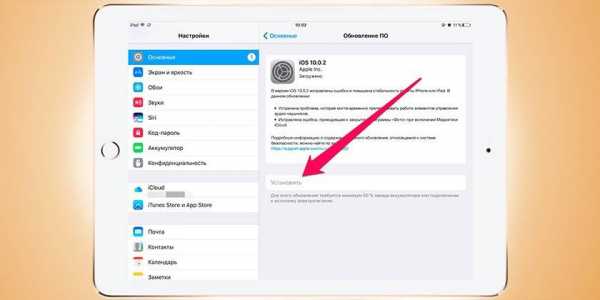
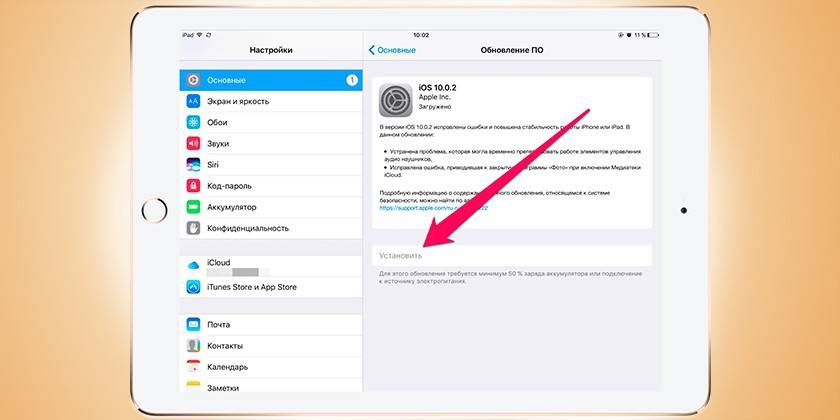
Настройка и регистрация Apple ID
После первичных настроек устройство предложит вам подключиться к сети через вай-фай или при помощи симки (мобильный интернет). Если SIM-карты нет под рукой, то даже беспроводной Wi-Fi вам не поможет, потому что симка обязательно должна находиться в айфоне. Далее операция разблокировки и активации проходит следующим образом (на примере утилиты iTunes):
- Подсоедините при помощи USB шнура айфон к компьютеру.
- Запустите приложение iTunes. Утилита должна сама распознать подключенное устройство.
- Перейдите по маленькой иконке телефона к меню управления.
- Программа спросит, какие действия необходимо провести с мобильным: настроить с нуля, как новое устройство или восстановить содержимое из резервной копии.
- Первый раз активировать устройство нужно, выбрав пункт «как новое».
- Затем необходимо указать Apple ID – это учетная запись, имеющаяся во всех сервисах компании Apple. Создать ее можно прямо в iTunes из раздела «Учетная запись» (просто следуйте указаниям программы и заполните все поля из формы).
- При желании можно пропустить вышеописанный шаг, нажав на пункт «Нет Apple ID или забыли его». Далее последовательно кликните по «Настроить позже» и «Не использовать», но тогда возможности покупать контент из магазина и пополнять счет для этого у вас не будет.
- Завершите процедуру, настроив экран по желанию.
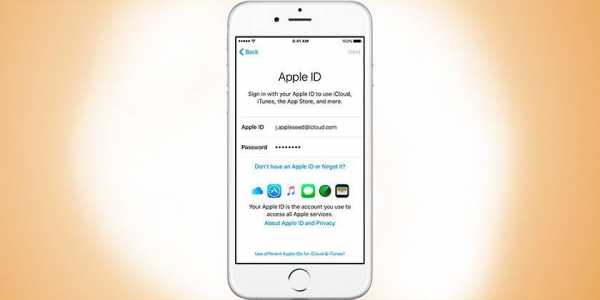
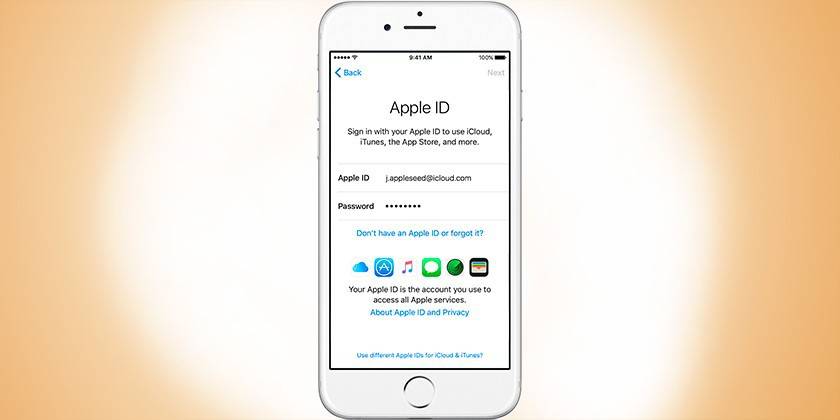
В каких случаях необходима
Если у вас новый айфон, то проблем с активацией не возникнет. Иногда под видом новых продают краденые телефоны, но при попытке войти у пользователя просят указать данные (учетную запись), которые никто не знает, и поэтому отвязать аппарат от Apple ID возможности нет. Телефон становится бесполезным, поскольку запустить его невозможно. Необходимость активации гаджета возникает в следующих случаях:
- При первом включении. Проводится первичная настройка и регистрация нового устройства, оно полностью пустое и не имеет загруженных или купленных приложений.
- После стирания контента и настроек. Если по каким-то вам причинам пришлось очистить айфон, то активировать и полностью восстановить содержимое можно при помощи сервиса iCloud. Это облачное хранилище, которое создает резервные копии с вашего телефона.
- После восстановления или обновления устройства в iTunes. Сохранить настройки активации и данные можно на компьютере через официальное приложение. После подключения следуйте инструкциям.
Можно ли активировать айфон без СИМ-карты
В промежуточных версиях операционной системы Apple iOS 7.0-7.06 существовала уязвимость. При помощи экстренного вызова 112 удавалось активировать гаджет без вставленной SIM-карты. В версии ОС 7.1.2 и во всех последующих эту «дырку» устранили. Воспользоваться данной уязвимостью больше нельзя, поэтому возможности активировать айфон без СИМ-карты больше нет.
Как включить новый айфон
Если вы решили купить новый телефон, убедитесь, что коробка не вскрывалась, имеет заводские «наклейки», потому что активировать аппарат «с рук» у вас не получится из-за привязки к Apple ID. Чтобы включить новый телефон, выполните следующие действия:
- Откройте аппарат и вставьте симку.
- Нажмите кнопку с надписью «Power».
- Подключите смартфон к ПК при помощи шнура.
- Запустите программу iTunes.
- Проведите процедуру регистрации.

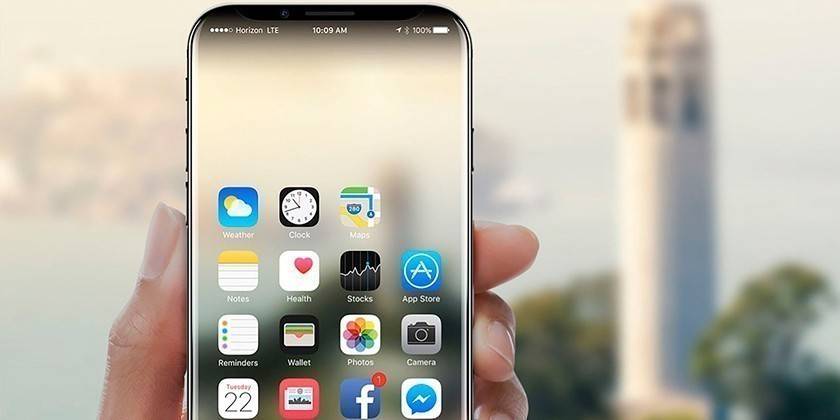
Активация айфона 4s и 4
Эта версия смартфона считается устаревшей, но ее все еще можно купить из-за приемлемой цены. Сразу подготовьте СИМ-карту и вставьте в мобильный телефон перед включением. Зажмите кнопку «Power» на 2-3 секунды и ждите включения устройства. Проведите первичные настройки параметров и выполните активацию по следующей пошаговой инструкции:
- Укажите ваш регион проживания, язык интерфейса.
- Далее поступит запрос на геолокацию (определение вашего местоположения) через яндекс карты, гуглкарты для отметки под фотографиями в инстаграме, фейсбуке и т.д. Эта же функция поможет найти утерянный аппарат. Вы можете отказаться от ее использования и включить функцию в любой момент позже.
- Затем поступит запрос на подключение к сети интернет через симку, Wi-Fi. Этот шаг тоже не обязательно выполнять сразу же. Можно отложить его, но для получения уникального кода от сервера компании, чтобы активировать айфон, вам понадобится интернет. Воспользоваться iCloud или iTunes Match без него тоже не получится.
- Следующий этап – регистрация мобильного в сети оператора, получение настроек для ММС, СМС и прочих функций. Если у вас уже был айфон, и вы хотите восстановить настройки аппарата, система предложит вам использовать резервные копии с сервисов iCloud или iTunes. Если это первый гаджет, выберите пункт «Настроить новый аппарат»
- Очередные шаги не являются обязательными для использования устройства, но лучше их выполнить, чтобы закончить настройку полноценно. Введите Apple ID для доступа к сервисам компании. Создание аккаунта проводится по стандартной форме и не требует оплаты.
- Приняв документ «Права и обязанности», активируйте голосового помощника.
- Последний пункт – разрешение на отправку диагностических отчетов компании.
- Нажмите «Начать пользоваться» и наслаждайтесь устройством.
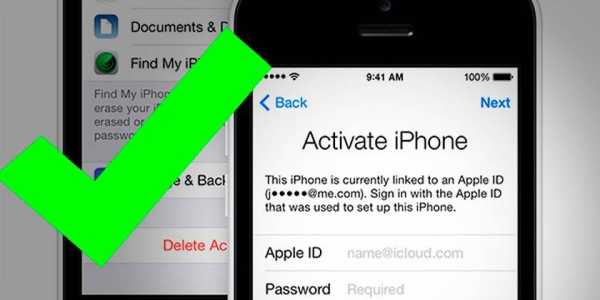
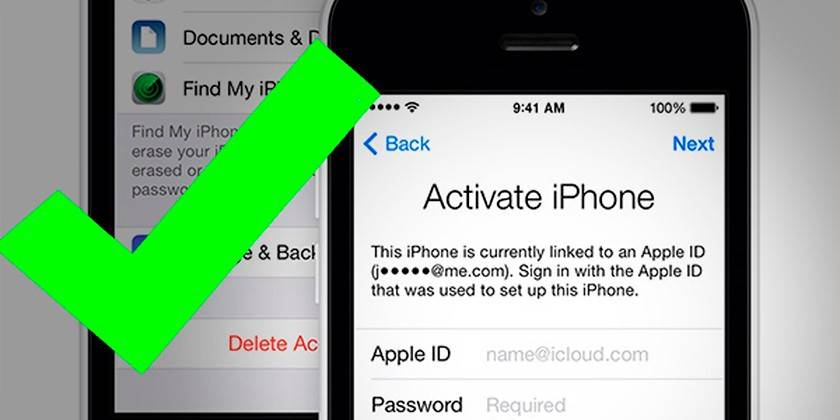
Активация iphone 5 и 5s
Процедура настройки этой версии устройства мало чем отличается от прочих. После распаковки гаджета, установки симки и нажатия кнопки «Включение» вы увидите белый экран с предложением провести настройку телефона. На всех этапах вас будет сопровождать помощник, алгоритм активации следующий:
- Сперва выберите язык интерфейса (русский), подключитесь к вай-фай. Как правило, языковой пакет определяется в зависимости от региона продажи, но вы можете его поменять. Для подключения к интернету выберите свою сеть и введите пароль. Если на используемой симке есть мобильный интернет, можете включить его.
- Далее активируйте Apple ID – учетную запись, которую необходимо создать заранее. Он открывает доступ к массе функций сервисов компании Apple. Без учетной записи часть из них будет заблокирована.
- Для защиты при блокировке телефона придумайте короткий персональный пароль или отсканируйте отпечаток пальца.
- Настройте хранилище iCloud, «связку ключей» (данных кредитных карт и паролей хранилища).
- Включите или откажитесь от геопозиции, функции «Найти iPhone». Это специальный инструмент, который показывает местоположение аппарата, если он был утерян или украден.
- Зарегистрируйтесь в сети провайдера связи через специальный уникальный код от сервиса Apple.
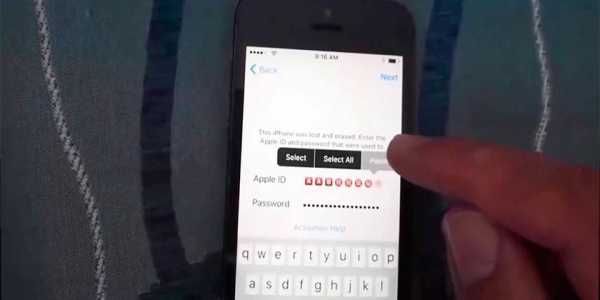
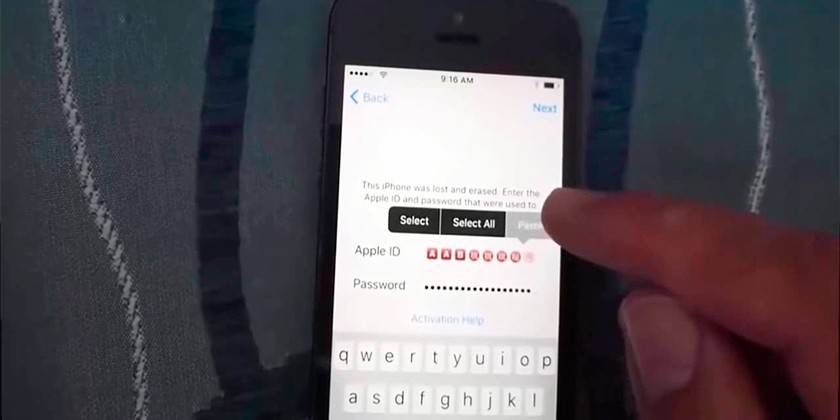
Как активировать айфон через iTunes
Официальная утилита помогает провести настройки нового телефона, восстановить данные после удаления содержимого. Активация iPhone 6 или более старшей модели проводится через компьютер при помощи USB шнура и утилиты iTunes. Это многофункциональное приложение помогает сохранять резервные копии, регистрировать устройство в системе, покупать и загружать контент для мобильного. Активировать iPhone можно по следующему алгоритму:
- Установите в телефон SIM и включите аппарат. Активировать гаджет без карточки оператора не получится, это обязательный этап.
- Проведите пальцем по экрану для включения. Сразу же отметьте страну проживания, язык интерфейса.
- Выберите вариант подключения к интернету (беспроводной или с ПК). Для активации iTunes соедините смартфон с компьютером при помощи оригинального шнура из комплекта.
- Программа сама определит подключенное устройство, начнет его настраивать. Для перехода к меню управления кликните по миниатюрной иконке телефона.
- При настройке iPhone, который уже привязан к Apple ID, укажите данные учетной записи и войдите в систему. Если телефон новый, сразу перейдите к следующему шагу.
- Появится окно с выбором действий: восстановить из резервной копии или настроить как новый. В первом случае нажмите кнопку «Продолжить», дождитесь копирования данных из облачного сервиса. Не прерывайте этот процесс (не отключайте устройство от ПК), пока он не закончится.
- После окончания восстановления и активации гаджет перезагрузится. Проведите первичную настройку и можете пользоваться мобильным.
- Если же вы регистрируете телефон первый раз, то необходимо завести учетную запись Apple ID, получить от компании код для активации в сети провайдера. Все остальные шаги повторяются (первичная настройка).
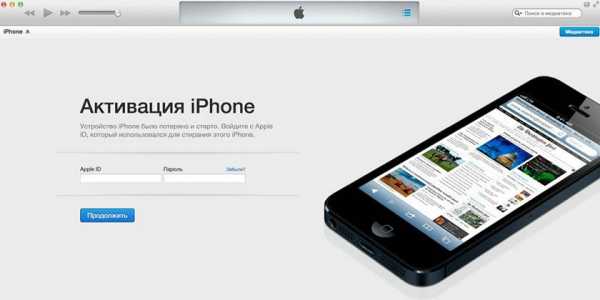
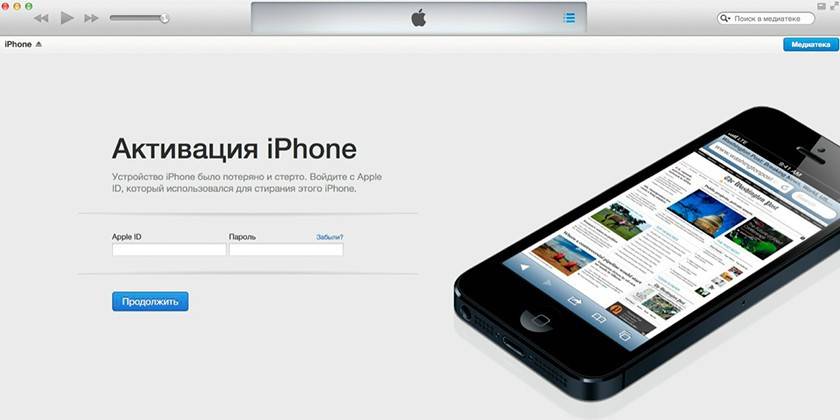
Восстановление из копии iCloud
Восстановление из хранилища резервных копий удастся провести только при процедуре первоначальной настройки. Для этого придется сделать полный сброс настроек и обнуление телефона. Затем при помощи ассистента можете выгрузить бэкап с iCloud. Для восстановления сделайте следующее:
- Перед сбросом настроек проверьте, остались ли в «облаке» свежие резервные копии. Для этого откройте Настройки, далее – iCloud, затем – Хранилище и копии. Пролистайте вниз страницу, последний файл должен иметь свежую дату.
- Чтобы приступить к восстановлению, начните сброс: откройте настройки, затем – пункт «Основные», перейдите к разделу «Сброс» и нажмите на «Стереть контент и настройки».
- Введите пароль, если таковой использовался для ограничения.
- Согласитесь с удалением контента и кликните «Стереть iPhone». Такая очистка сотрет все данные, включая заметки, контакты. Перед этим проверьте правильность бэкапа, сделайте «страховочную копию».
- Ход процедуры удаления отображается полосой, которая находится ниже логотипа Apple. Дождитесь завершения процесса.
- Проведите первичную настройку, остановитесь на пункте «Настройка iPhone».
- Выберите пункт «Восстановить из копии iCloud».
- Увидев окно для указания Apple ID и пароля, согласитесь с положениями, условиями сервиса и политикой конфиденциальности, кликните дважды «Принять».
- Если на бэкапе стоял пароль, придумайте новый. Затем настройте Touch ID, но можете пропустить этот шаг и вернуться к нему позже.
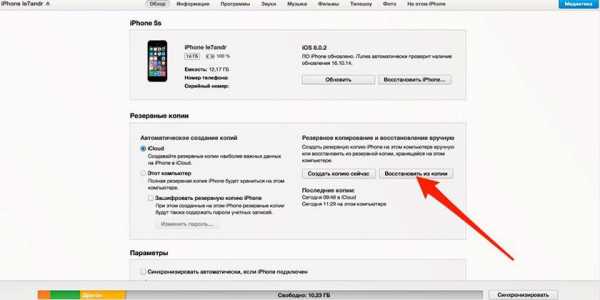
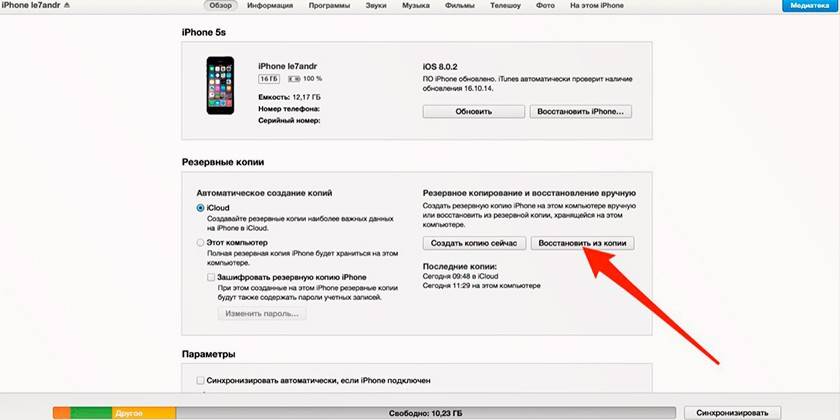
Возможные ошибки при активации айфона
Иногда при регистрации телефона возникают проблемы. Выделяют несколько основных причин, по которым айфон выдает сообщение о сбое активации:
- Ошибка сервера Apple. В конкретный момент сайт активации недоступен. Это самый безобидный вариант проблемы. Дождитесь восстановления работоспособности сервера. Как правило, эта ошибка возникает при переходе на новую прошивку или при крупном обновлении ПО.
- Аппаратная проблема айфона. Сбой при регистрации может вызывать неисправность блока определения SIM-карты, которая приводит к постоянному поиску сети. Если не работает вай-фай модуль, подключите аппарат к ПК. Эту проблему могут определить в сервисном центре после диагностики.
- Проблема с iOS после восстановления айфона. Она касается аппаратов, которые кустарно собирали в Китае из разных комплектующих. Такие телефоны содержат крайне мало оригинальных запчастей. Проблема активации возникает из-за изменений правил системы регистрации устройства на iOS 11. Сервер сравнивает техническую информацию аппарата (IMEI, Serial No, UDID, MAC-address) с базами данных. Если что-то не совпадает (а кустарные телефоны имеют до 10-ка несовпадений), то активировать устройство не удается.
Чтобы защититься от таких проблем, проверьте серийный номер телефона при покупке у продавца. Зайдите на сайт Apple и введите данные с коробки. Если появится сообщение «серийный номер соответствует продукту, который был заменен», то велика вероятность, что при попытке активации появится ошибка. Если информация об устройстве не совпадает с вашим айфоном по объему памяти, цвету, модели, то тоже могут возникнуть проблемы. Если телефон вам восстанавливали не в официальном сервисном центре, обязательно не стирайте контент.

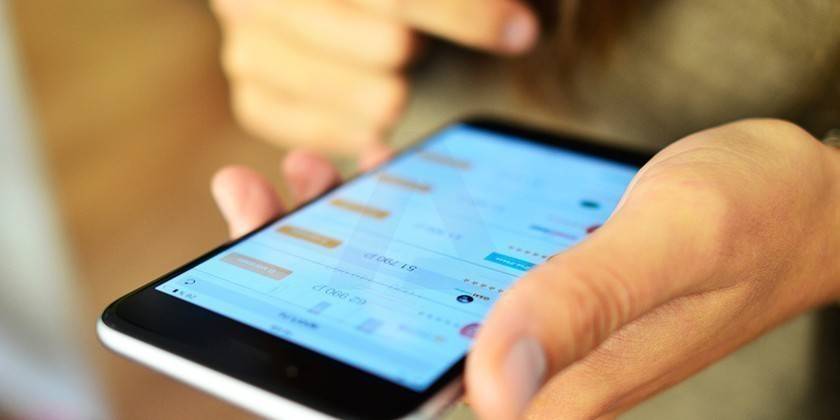
Видео
 Как активировать iPhone ? Или что делать с новым iPhone
Как активировать iPhone ? Или что делать с новым iPhone
sovets.net
Активация iPhone
Приветствую всех! Не так давно я описал, как сбросить настройки iPhone к заводским, и сейчас хочу подробно показать, что такое активация iPhone и какие могут быть подводные камни.
Что такое активация iPhone
Активировать iPhone = произвести первое включение, если мы рассматриваем новый телефон из коробки, или просто включение его, если до этого произвели сброс или перепрошивку. Активация — это первичная настройка телефона: языка, региона, восстановление из резервной копии и настройка некоторых служб. Если вы уже производили первое включение iPhone, то должны знать некоторые из этих пунктов, в противном случае, смотрите ниже — я опишу по-шагам что делать и где могут ждать подводные камни…
Прежде чем производить активацию iPhone или iPad (разницы в активации почти нет), убедитесь, что у вас SIM-карта или WiFi сеть (для iPad без SIM-карты) — без них не активировать! Так же, может понадобиться компьютер или быстрый интернет, если потребуется восстановить данные из резервной копии. После всех приготовлений, можете смело нажимать на кнопку Power, вверху устройства, и как только iPhone включится, вы увидите на экране приветственную заставку на различных языках и предложение провести пальцем по экрану.
Далее, следуют выбор языка, который будет стоять по-умолчанию на iPhone, а так же выбрать регион, где вы живете. Думаю, что на данном этапе сложностей вы не встретите 🙂
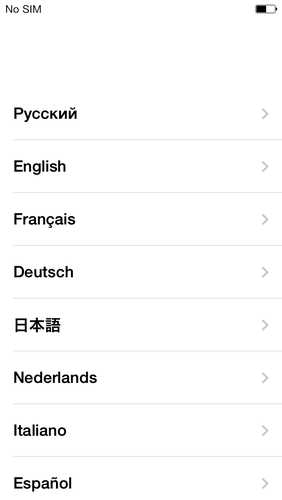
Следующим пунктом будет предложено подключиться к какой-либо WiFi сети, или предложит использовать SIM-карту для активации iPhone. Если у вас под рукой нет симки, то даже наличие беспроводного интернета и компьютера вам не помогут… Поясню — SIM-карта нужна обязательно, как и интернет, просто не все симкарты бывают с интернетом, и именно в таком случае вам понадобиться WiFi или компьютер, с подключенным интернетом и установленным iTunes!
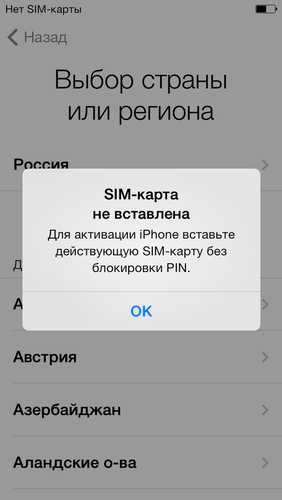
Если вы успешно осуществили предыдущие пункты, то добро пожаловать в «почти» активированный iPhone. Почему «почти», спросите вы? Да потому, что если вы приобрели гаджет с рук, то может понадобиться ввести учетную запись iCloud и пароль предыдущего владельца! Если старый владелец не доступен и вы не знаете заветные логин-пароль, то, увы, у вас на руках «кирпич» 🙁 В таком случае надо найти старого хозяина, а в правильном сценарии, сброс перед покупкой надо производить при продавце, что бы не было взаимных недопониманий!
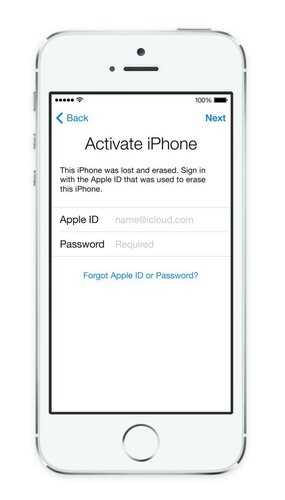
В случае, если это новый телефон, то никаких препятствий у вас не будет. На следующем шаге вам будет предложен выбор из 3-х пунктов: Настроить как новый iPhone, Восстановить из копии iCloud или Восстановить из копии iTunes … В чем отличия этих 3-х пунктов?
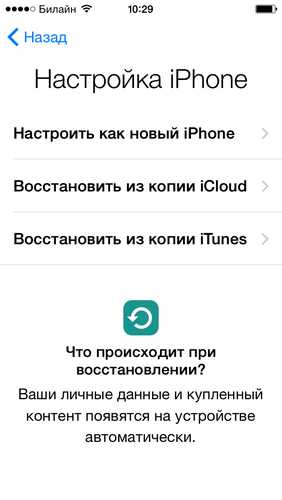
— настроить как новый iPhone — просто настраиваете телефон по своему усмотрению и никаких данных не нем не будет, кроме того, что будет загруженно позже из iCloud, если вы раньше пользовались iCloud, конечно же 🙂
— восстановить из копии iCloud — этот вариант нужен тем, кто уже имеет резервную копию в iCloud, к примеру, с предыдущего iPhone.
— восстановить из копии iTunes — просто подключите iPhone к компьютеру, где стоит iTunes и есть резервная копия телефона, и следуйте инструкциям на компьютере. В это время на телефоне будет отображаться значок iTunes и кабеля.
Настроить как новый iPhone
Если вы выбрали первый вариант, то следующим шагом у вас будет окно ввода учетной записи iCloud, или создание новой учетной записи, если у вас это первое яблочное устройство. Если у вас еще нет учетной записи, то лучше пропустить этот этап, и настроить iCloud уже после активации iPhone.

Ну как же обойтись без правовой информации и принятии её условий:
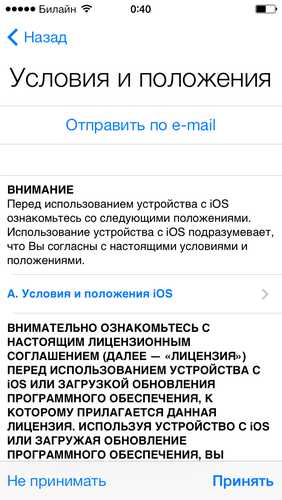
Если у вас есть привычка защищать свой iPhone/iPad паролем или Touch ID, то у вас будет возможность сразу произвести данные настройки. И вот их-то, как раз, не стоит откладывать на потом!
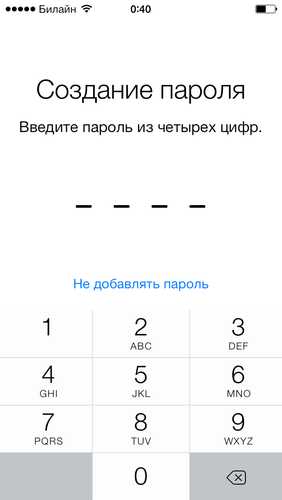
Если будет запрос на включение геолокации, желательно, согласиться. Геолокация, зачем это еще? А за тем, что бы ваш телефон понимал, где вы находитесь и предоставлял вам наиболее актуальную и правильную информацию. К примеру, ваше месторасположение на картах Maps, Google или Yandex, или правильно отображал данные о погоде и времени. Думаю, что стоит включить геолокацию!
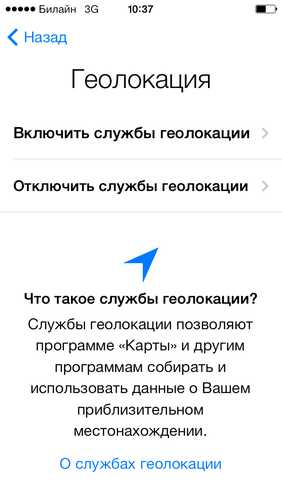
Далее, если хотите, то можете включить или выключить отправление диагностических данных или дать доступ для разработчиков. Лично я все это включил, что бы данные о сбоях и проблемах отправлялись в Apple и разработчикам, а они уже, в свою очередь, улучшали качество программ и сервисов!
Восстановить из копии iCloud
Если у вас уже был iPhone и с него была создана резервная копия в облако Apple, то смело выбирайте этот пункт. Вам необходимо будет ввести свой Apple ID и пароль, привязанные к iCloud и нажать далее. Если все введено верно и у вас есть доступ к интернету, то устройство начнет загрузку резервной копии.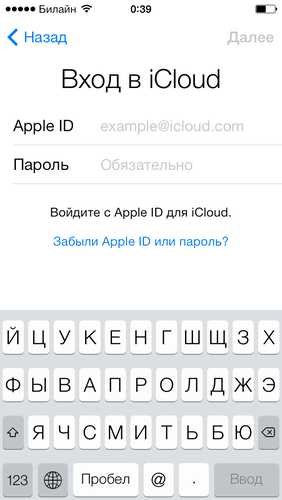
После начала восстановления, вам будут задаваться те же вопросы, то и при настройке аппарата, как новый, так что повторно описывать я их не буду.
Заострю внимание лишь вот на чем — если хотите, что бы активация iPhone прошла, как можно спокойнее, заранее убедитесь, что интернет шустрый, так как восстановление может занять длительное время из-за объемов копии. Самое большое, что может дольше всего переноситься — фотографии и видео. Так что постарайтесь делать это дома, когда у вас достаточно много свободного времени. Конечно, после первоначальной настройки, можно будет прервать восстановление, и продолжить позже, все же я не рекомендую прерывать процесс активации.
Восстановить из копии iTunes
Данный способ лучше всего подходит тем, у кого под рукой есть компьютер, а так же резервная копия старого устройства, или оно само, или же сама резервная копия занимает очень большой объем! На моей памяти, я видел iPhone, где около 40 Гб занимали фотографии — через iCloud слишком долго и накладно, а вот через iTunes — дело всего на час!
Итак, на экране iPhone надо выбрать соответствующий пункт, после чего, вы увидите значок iTunes на экране устройства. После этого вам надо будет подключить свой гаджет к компьютеру, с запущенным iTunes, где есть старая резервная копия…
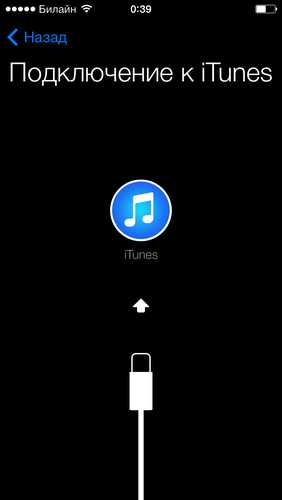
На компьютере, в iTunes вам надо будет выбрать какую-то определенную резервную копию, если их у вас много или они от разных устройств, и нажать на Восстановить. Дальше, в зависимости от объема резервной копии, вы можете сходить на кухню за кофе, или начать готовить ужин 🙂 После окончания восстановления из iTunes, вам так же будет предложено включить геолокацию, защитить устройство паролем и предложение об отправке диагностики в Apple. Учтите, что после того, как закончится активация iPhone, вам следует внимательно посмотреть на iTunes и на рабочий стол iPhone — вполне может быть, что на устройство устанавливаются программы, или записывается музыка. Не отключайте гаджет от компьютера!
Вот теперь вы узнали, что такое активация iPhone и как её можно осуществить. Увидели несколько способов, среди которых вы сможете найти подходящий именно вам! Надеюсь, что после прочтения моей инструкции, вы увидите вот такую надпись на вашем iPhone!

appleprofi.ru
Как активировать Айфон
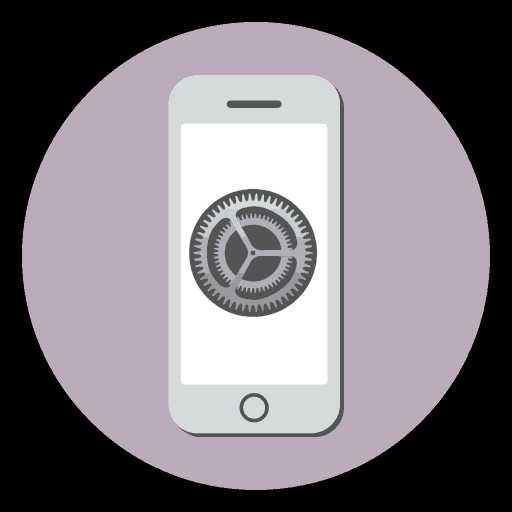
Прежде чем новоиспеченный пользователь сможет приступить к работе с iPhone, его потребуется активировать. Сегодня мы рассмотрим, каким образом осуществляется данная процедура.
Процесс активации iPhone
- Откройте лоток и вставьте СИМ-карту оператора. Следом запустите Айфон — для этого длительно удерживайте кнопку питания, расположенную в верхней части корпуса устройства (для iPhone SE и младше) или в правой области (для iPhone 6 и более старших моделей). Если вы хотите активировать смартфон без СИМ-карты, пропустите данный шаг.
Подробнее: Как вставить SIM-карту в iPhone
- На экране телефона появится приветственное окно. Нажмите кнопку Домой, чтобы продолжить.
- Укажите язык интерфейса, а следом выберите страну из списка.
- Если у вас имеется iPhone или iPad, на котором используется iOS 11 или более новая версия операционной системы, поднесите его к настраиваемому устройству, чтобы пропустить этап активации и авторизации в Apple ID. Если второй гаджет отсутствует, выберите кнопку «Настроить вручную».
- Далее система предложит подключиться к сети Wi-Fi. Выберите беспроводную сеть, а затем введите ключ безопасности. Если возможности подключиться к Wi-Fi нет, чуть ниже тапните по кнопке «Использовать сотовую связь». Однако, в таком случае вы не сможете установить резервную копию из iCloud (при ее наличии).
- Начнется процесс активации iPhone. Подождите некоторое время (в среднем пару минут).
- Следом система предложит настроить Touch ID (Face ID). Если вы согласны пройти настройку сейчас, тапните по кнопке «Дальше». Также вы можете отложить данную процедуру — для этого выберите пункт «Настроить Touch ID позже».
- Задайте код-пароль, который, как правило, применяется в тех случаях, когда авторизация с помощью Touch ID или Face ID невозможна.
- Далее вам потребуется принять условия и положения, выбрав соответствующую кнопку в правом нижнем углу экрана.
- В следующем окне вам будет предложено выбрать один из способов настройки iPhone и восстановления данных:

Поскольку у нас имеется свежая резервная копия в iCloud, мы выбираем первый пункт.
- Укажите адрес электронной почты и пароль от аккаунта Apple ID.
- Если для аккаунта активирована двухфакторная аутентификация, вам дополнительно потребуется указать подтверждающий код, который поступит на второе Apple-устройство (при наличии). Кроме этого, вы можете выбрать другой способ авторизации, например, с помощью SMS-сообщения — для этого тапните по кнопке «Не получили код проверки?».
- Если резервных копий несколько, выберите ту, которая будет использована для восстановления информации.
- Начнется процесс восстановления информации на iPhone, длительность которого будет зависеть от объема данных.
- Готово, Айфон активирован. Вам лишь остается подождать некоторое время, пока смартфон не загрузит все приложения из резервной копии.
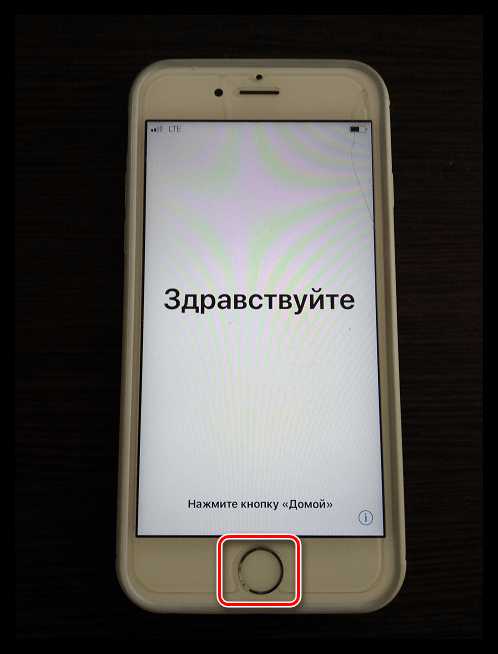
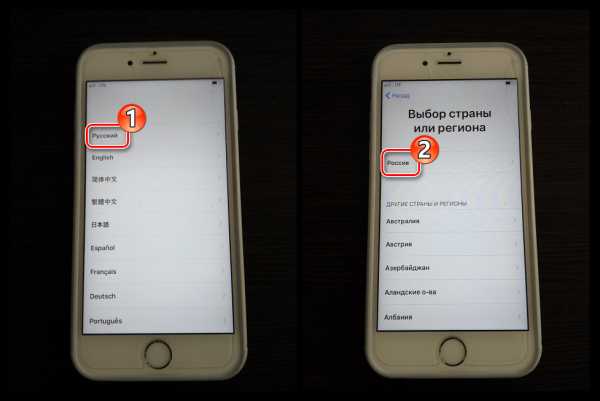
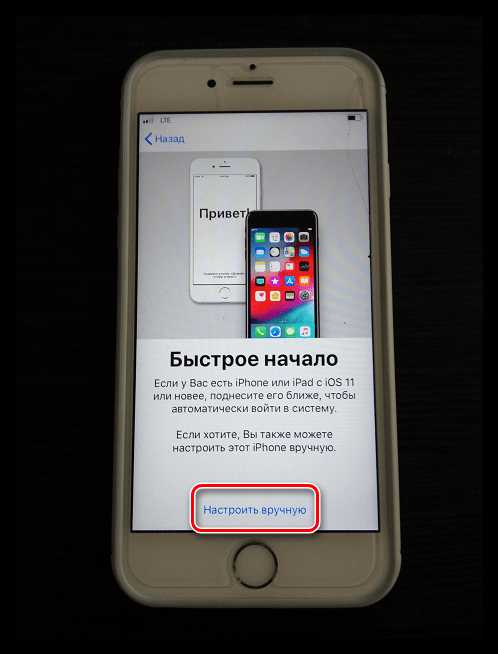
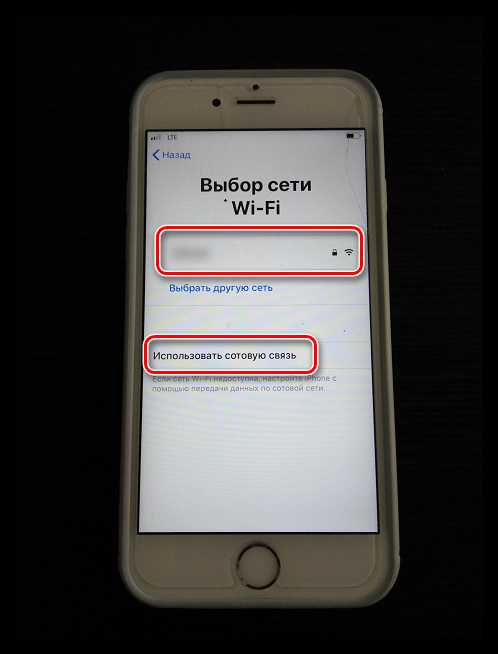
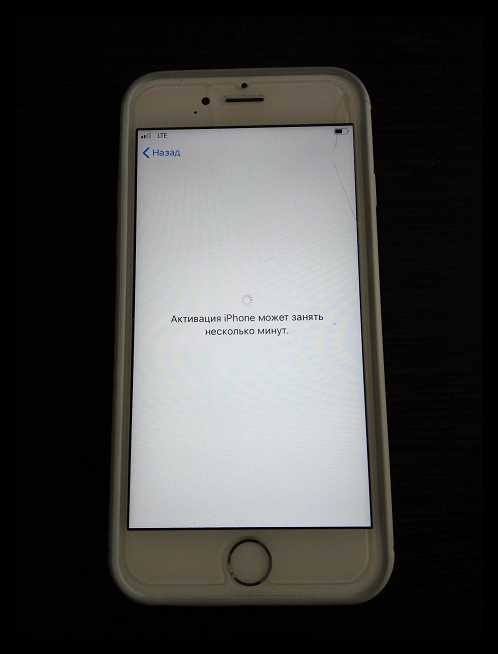



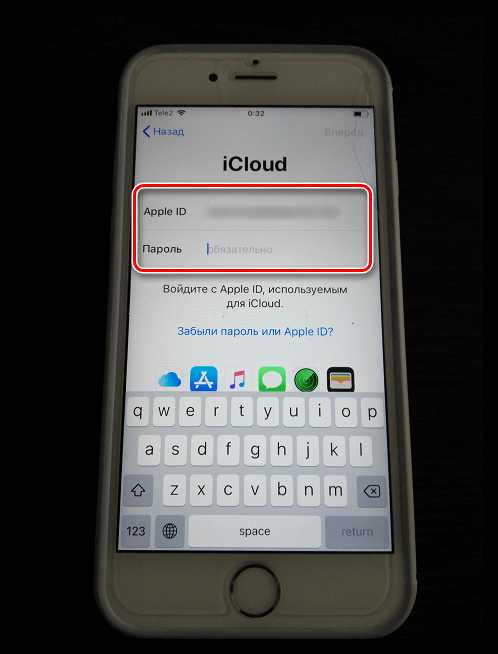
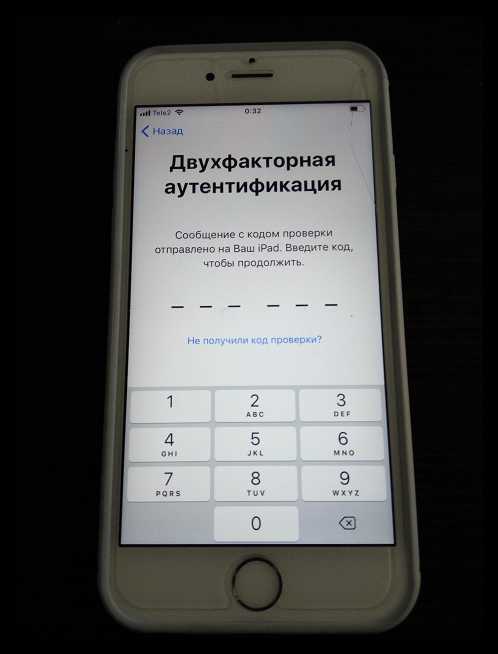
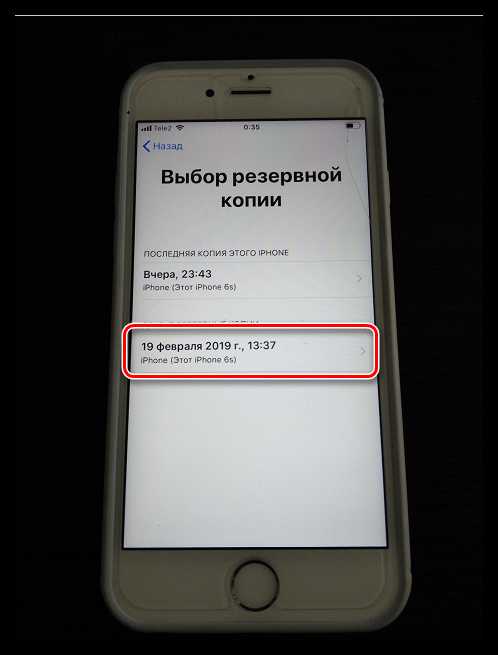

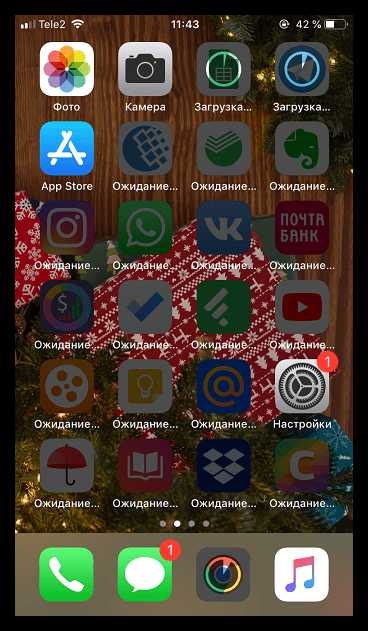
Процесс активации iPhone занимает в среднем 15 минут. Следуйте этим несложным шагам, чтобы приступить к использованию яблочного устройства.
Мы рады, что смогли помочь Вам в решении проблемы.Опишите, что у вас не получилось. Наши специалисты постараются ответить максимально быстро.
Помогла ли вам эта статья?
ДА НЕТlumpics.ru
Как активировать iphone через iTunes
и так для начало нам понадобиться сам iTunes , скачать его можно от СЮДА
после скачивания устанавливаем и запускаем , вставляем в iphone сим карту и подключаем к iTunes с помощью кабеля usb , спустя несколько секунд вы увидите вот такое сообщение как на картинке и нажимаем кнопку продолжить в iTunes
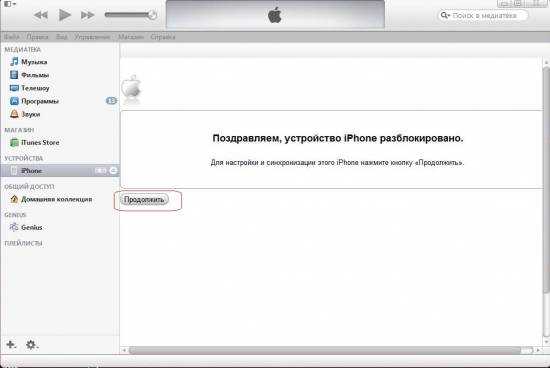
ставим галку настроить как новый и нажимаем опять продолжить
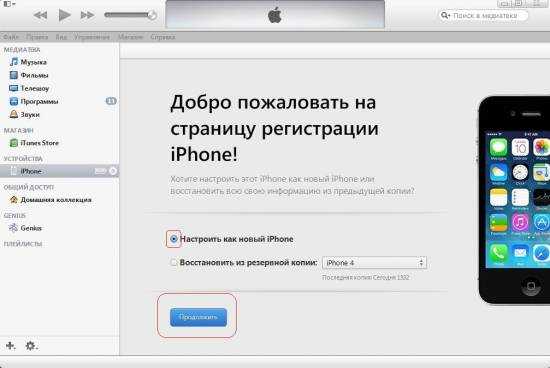
После начнётся синхронизация , сверху в itunse вы увидите процесс состоящий из четырёх пунктах , как процесс завершиться в iphone проводим пальцем Настройте

Сверху нажимаем Далее
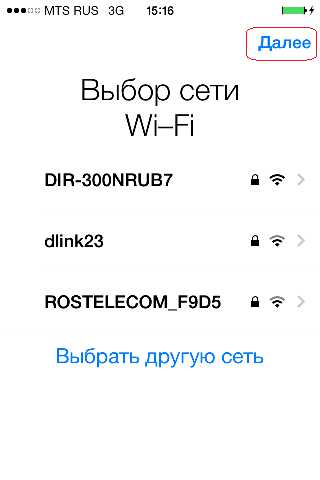
после нажимаем Отключить службу геолокации
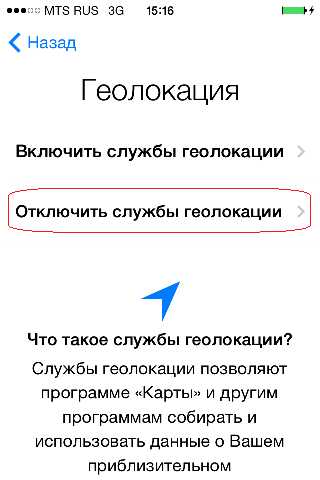
далее нажимаем Пропустить этот шаг

Снизу нажимаем Принимаю , подтверждаем нажатием Принимаю

В следующем окне нажимаем Не добавлять пароль , если хотите можете сделать
себе пароль
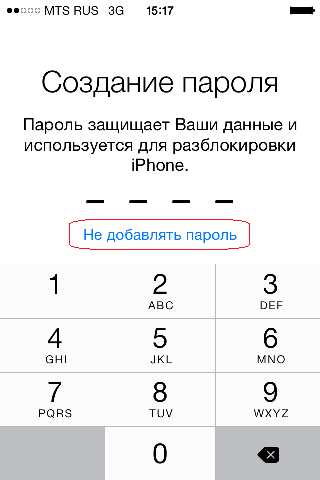
Дальше нажимаем Не отправлять
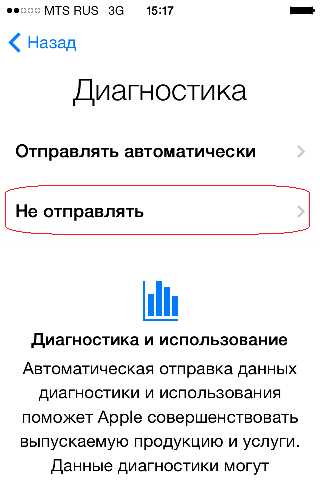
дальше нажать Начать работу

и у вас появиться рабочий стол с иконками , можете пользоваться телефоном !!!
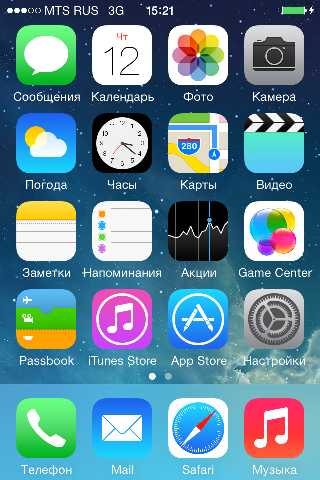
ВОТ и ВСЁ !
iphone3g-4.ru
Как активировать iPhone с помощью iTunes
При использовании iPad 2 нового или после восстановления следует пройти активацию устройства. Первым требованием после включения iPad будет прохождение активации. Активация обязательный этап и для ее осуществления нужно просто следовать предлагаемой инструкции. Но часто случается так, что после перезагрузки появляется оповещение об ошибки активации (activation error). Если с вами случилась такая проблема, не паникуйте, ниже будут разобраны варианты ее устранения.
Столкнуться с такой проблемой можно по нескольким причинам. Одна из них это установка обновленной прошивки iOS. Обновлять ОС конечно нужно. Эта позволит работать устройству намного лучше и быстрее. Но иногда бывают ошибки в обновлениях. Ярким примером стала iOS 9.3. Так же сбой активации может возникнуть в ходе восстановления планшета или когда вы сбросили его настройки к заводским. Если до появления сообщения об ошибке вы благополучно пользовались гаджетом, то, скорее всего проблема просто в программном сбое, который не касается физической начинки. Конечно, физические поломки тоже могут стать причиной сбоев активации. Например, выход из строя модема.
Почему может выйти такая ошибка:
1 Неверное указание регистрационных данных. Первое что сделает айпад при запуске, это будет требовать активировать его. Набирайте данные электронного адреса и секретного кода правильно. Постоянно дополнительно сохраняйте себе регистрационные данные, это позволит вам вводить их верно и не забывать. 2 Отключенный интернет или слабый сигнал. Убедитесь что сигнал интернет-соединения хороший. При необходимости перезагрузите роутер. Иногда это помогает. 3 Невозможно активировать планшет через iTunes. Проверьте следующие факторы: разъем USB рабочий, кабель не поврежден и оригинальный. Обновите версию программы до последней. 4 Системный сбой. Может произойти из-за проблем в работе сервера или из-за перепрошивки гаджетов (бывших в употреблении). В первые дни выхода обновления iOS проблемы активации гаджетов нормальное явление. Это происходит от того, что много людей пытается сделать это одновременно и сервер не выдерживает нагрузки.Варианты ошибок:
- Не может быть активирован iPad из-за того что сервер в данный момент недоступен. Повторите попытку чуть позже. (такое сообщение может выходить на любых версия устройства, будь то 1, 2, Mini)
- Устройство не опознается и не может из-за этого активироваться.
- Не поддерживается SIM-карта (это только для моделей, в которых она предусмотрена).
- Невозможно проверить планшет через iTunes.
Решения
Проверьте качество интернет-сигнала. Если он хороший, то отключите и подключите его снова. Кликните кнопку «Home» появится «срочный вызов». Затем нажмите «перезапустить», после «настроить Wi-Fi». Когда перезагрузится планшет, ошибка может исчезнуть. Можете так же подсоединиться к другому Wi-Fi соединению. Это позволит изменить ваш IP адрес при вхождении в интернет, что может устранить проблему.
Возможно, на сервисе, куда вы отправляете запрос, сбой или проводится техническое обслуживание. Перегруз сервера может происходить в первые дни после публикации новой версии операционной системы. Это связано с тем, что большинству хочется установить новую версию как можно скорой, чтобы опробовать ее в деле. Большое количество людей вышедших в сеть для обновления и перегружают сервер. Активируйте устройство чуть позже. Если проблема не исчезла, смотрим следующий вариант.
Посмотрите данные, которые вы указываете для активации, убедитесь в том, что они верны. Для этого перейдите на главную страницу сайта iCloud. Здесь укажите вашу страну, впишите нужные данные и посмотрите, есть ли ваш планшет в перечне «мои устройства». Если все указано правильно подсоедините планшет к компьютеру.
Обновите программу iTunes до наиболее актуальной версии. В рабочей области программы на панели слева укажите свой планшет. Теперь необходимо принудительно запустить систему. Для этого зажмите кнопки «режима сна» и «домой» до отображения экрана активации. В графы введите свой Apple ID и секретный код, после кликните «продолжить». Когда завершиться обновление не отключайте гаджет от компьютера. Закончите процесс активирования через iTunes.
Программа переустановит ОС с сохранением личной информации. Этот процесс займет не более 20 минут. Если времени прошло больше, выведите гаджет из восстанавливающего режима. После чего проделайте все заново, начиная с введения планшета в режим восстановления.
Если программа не распознает ваше устройство, отключите его и подключите заново. Если это не помогло, попробуйте подсоединить его к другому компьютеру. Можно просто поменять порт USB для подключения. Закройте так же лишние программы на ПК.
Если проблема активирования устройства возникла после установки версии «beta», то нужно осуществить перепрошивку устройства при помощи программы iTunes. Использовать при этом нужно официальную версию обновленной iOS.
«Умер» модем
Сбой активации так же возможен из-за того что модем стал неисправным. Косвенное подтверждение такой ситуации возникает, когда вы подсоединяете планшет к компьютеру, а у гаджета и программы iTunes нет признаков контакта. Чтобы убедиться еще больше в этом, при запуске устройства в приветственн
radiobud.ru